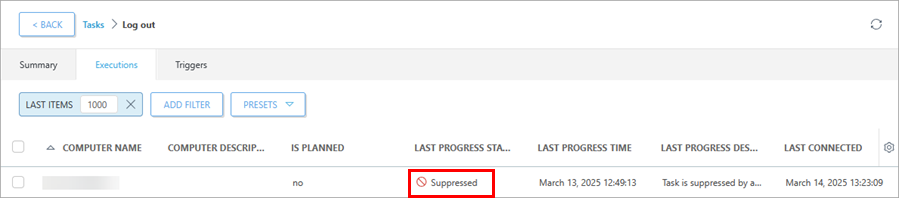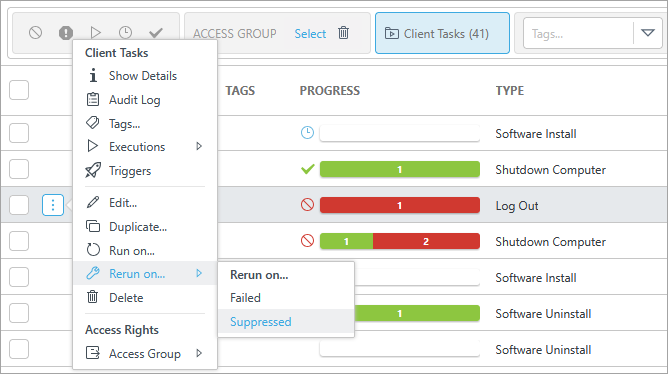ESET Managed Detection & Response
您需要以下访问权限才能编辑 ESET Managed Detection & Response: •使用访问权限 - 所有静态组 •使用访问权限 - 报告模板 •写入访问权限 - 通知 •写入访问权限 - 服务器任务 •写入访问权限 - MDR 报告 •写入访问权限 - 组和计算机 •写入访问权限 - 策略 MSP 用户需要拥有对全部静态组的“使用权限”,或拥有对其组树中至少一家公司的“使用权限”。 如果您没有所需访问权限,ESET Managed Detection & Response 将被禁用。 |
您需要订阅 ESET MDR 才能使用 ESET Managed Detection & Response。 但是,即使 MDR 订阅已到期,如果存在存储的电子邮件地址、关键资产或已禁止的 MDR 响应操作,ESET Managed Detection & Response 仍可用于手动清理。 |
该向导会提示您调整 MDR 设置:

MSP 用户可以使用顶部的应用于过滤器全局或按公司调整设置。 |
如果尚未应用这些设置,则这些设置将标记为未应用。 |
1.单击目标下的选择,以选择属于您的关键资产的组或设备。您可以在 ESET MDR 中为这些选定的系统自定义响应操作,从而在确保安全防护的同时保持业务连续性。单击确定。
关键资产是指对组织运营至关重要的关键系统。 |
2.选择 MDR 响应操作设置
•禁止所有 MDR 响应操作- ESET MDR 服务不会自动触发任何响应操作。您必须手动响应事件。
响应操作禁止显示仅支持服务器代理版本 12.1 及更高版本。 |
当您选择关键资产和禁止 MDR 响应操作时,请注意,创建的 MDR 响应操作将不起作用(它们将被禁止显示)。您必须独立管理对关键资产的保护。 您将在任务详细信息的上次进度状态中看到已禁止显示状态。
必要时,可以在状态为“已禁止显示”的计算机上重新运行任务。从任务列表 >重新运行 > 已禁止显示中选择任务。
|
•允许所有 MDR 响应操作 - ESET MDR 服务将自动触发所有修复操作。
•仅允许选定的 MDR 响应操作 - 您可以从下拉菜单中选择一个或多个响应操作(将计算机与网络隔离、按 PID 终止进程、注销、重新启动计算机、关闭计算机)。ESET MDR 服务将仅自动触发您选择的操作。您必须手动触发任何未选中的操作。
3.从下拉菜单中选择区域设置。
4.从下拉菜单中选择时区。(可选)选择自动针对夏令时进行调整。
5.单击添加以键入用户的电子邮件地址,然后选择用户应接收的内容(月度报告、每周报告或通知)。(可选)单击更多以:
•添加用户 - 从用户组中选择用户。
•导入 CSV - 上传文件,选择分隔符以分隔数据,选择列映射以选择 CSV 标题和列。
•从剪贴板粘贴 - 粘贴文本,选择分隔符以分隔数据,选择列映射以选择 CSV 标题和列。
6.单击应用以应用安全设置,或单击下一步以继续使用 ESET 漏洞和修补程序管理。
应用设置后,您可在计算机详细信息的关键资产列中确定设备是否被分配为关键资产。 |
或者,您也可以通过以下位置设置 ESET MDR 防护: •任务 > ESET MDR 月度报告任务/ESET MDR 每周报告任务 > 设置防护 •通知 > ESET MDR 响应事件/事件需要操作 > 设置防护 •配置 > 高级设置 > 关键资产(通过基本设置) 策略> 设置保护 |